|
We gaan beginnen
1: open een afbeelding van 985 X 625 pixels transparant
2: kleurenpallet voorgrondkleur #d9c69d en
achtergrondkleur #4f5352
3: maak een verloop lineair
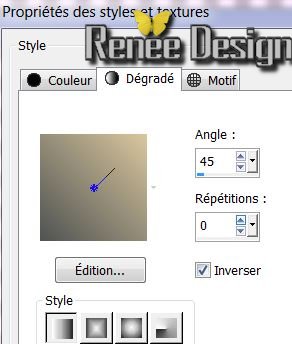
4: vul met verloop
5: effecten textuureffecten weefpatroon

6: lagen nieuwe laag selectie alles selecteren
7: open tube 2148_2013_t reagan plakken in selectie
8: selectie niets selecteren
9: effecten afbeeldingseffecten naadloze herhaling
standaard
10: aanpassen vervagen radiaal vervagen
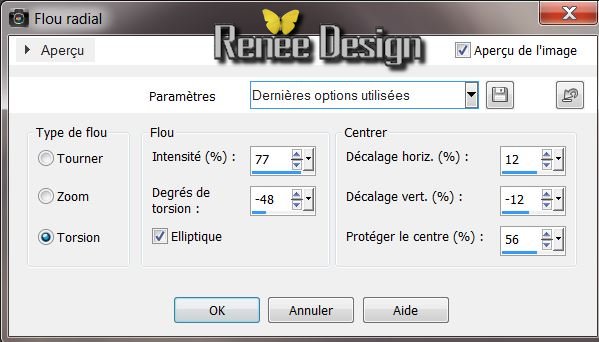
11: filter fm tile tools blend emboss standaard
12: effecten randeffecten sterker accentueren
13: effecten geometrisch perspectief horizontaal
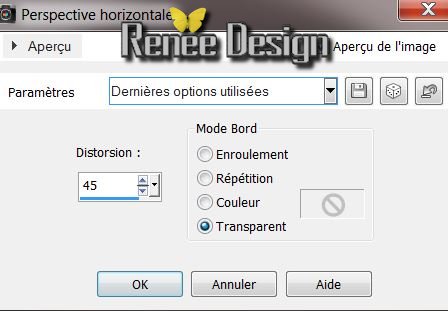
14: lagen dupliceren afbeelding spiegelen
15: lagen omlaag samenvoegen
16: effecten 3D effecten slagschaduw 4/min5/66/28
zwart
17: lagen masker laden vanaf schijf 195_msk_por
silvana_vanesa_orsi
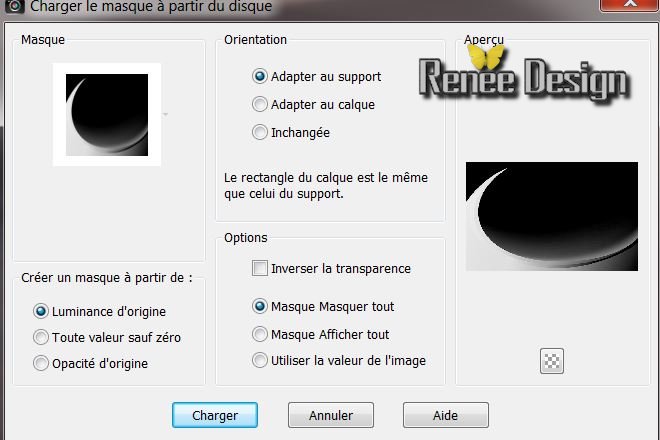
18: lagen groep samenvoegen
19: effecten 3D effecten slagschaduw 4/min5/66/28
zwart en dan min4/5/66/28 zwart
20: deze laag op modus overlay
21: open tube 2148_2013_t reagan plakken als nieuwe
laag
22: aanpassen vervagen radiaal vervagen
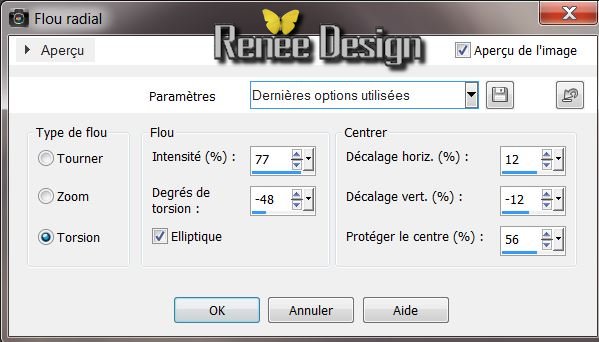
23: effecten randeffecten sterker accentueren
24: filter unlimited2.0 factory gallery B
circulator
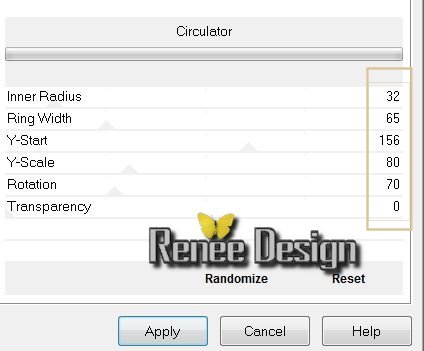
25: lagen dupliceren afbeelding omdraaien
26: lagen omlaag samenvoegen
27: effecten 3D effecten slagschaduw standaard
28: filter nick color effex pro 3.0 bi color color
filters color set moss -1
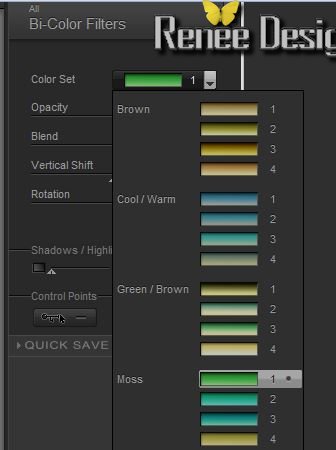
29: lagen dupliceren afbeelding formaat wijzigen
op 75% geen vinkje bij alle lagen
30: deze laag op modus hard licht
31: zich plaatsen op raster3
32: selectie alles selecteren selectie zwevend
selectie niet zwevend
33: lagen nieuwe laag
34: open tube 3410_t reagan_03_12 plakken in
selectie
35: selectie niets selecteren modus op hard licht
dekking op 46
Zo is nu je pallet
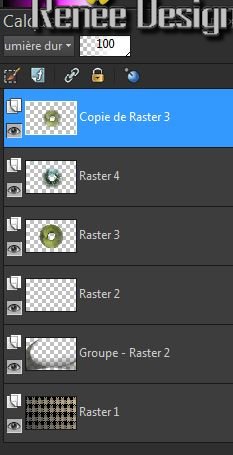
36: zich plaatsen op raster3
37: lagen nieuwe laag vul met kleur wit
38: lagen nieuwe maskerlaag uit afbeelding
narah_msk_0503.jpg

39: lagen groep samenvoegen
40: effecten geometrisch cirkel vinkje bij
transparant
41: zich plaatsen op de bovenste laag
42: open tube face_ange_image_1 plakken als nieuwe
laag
43: afbeelding spiegelen
44: effecten afbeeldingseffecten verschuiving
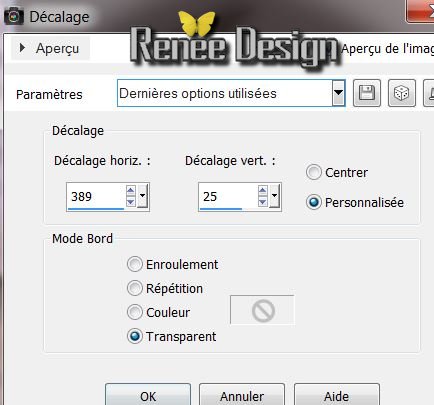
45: effecten randeffecten sterker accentueren
46: filter unlimited2.0 andrews filter12 wire mesh
circled
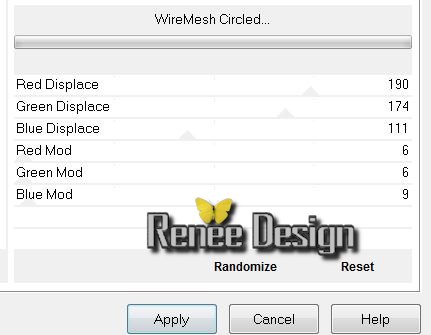
Zo is nu je pallet
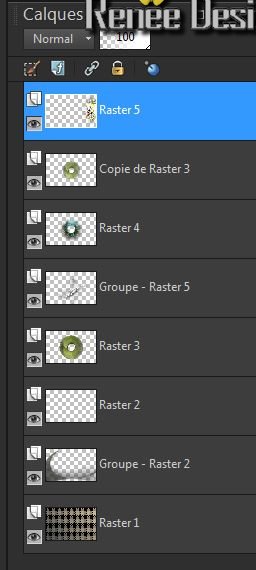
47: kleurenpallet voorgrondkleur #63653b en
achtergrondkleur wit
48: maak een verloop radiaal
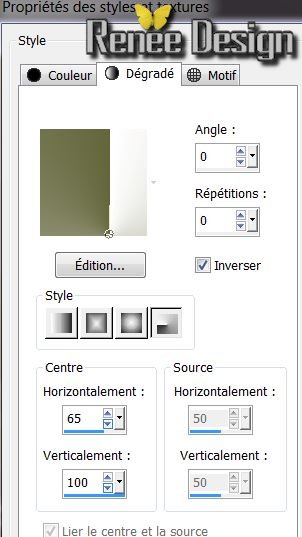
49: zich plaatsen op de bovenste laag
50: lagen nieuwe laag vul met verloop
51: effecten afbeeldingseffecten naadloze herhaling
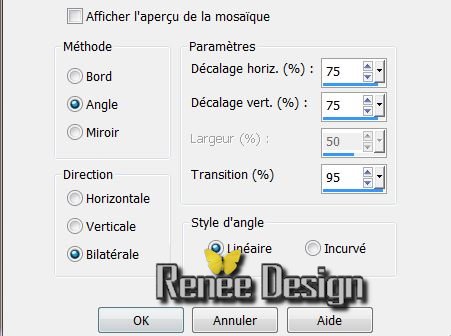
52: filter simple 4 way average
53: selectie selectie laden vanaf schijf face_ange_1
54: selectie omkeren delete
55: selectie niets selecteren
56: effecten 3D effecten slagschaduw 15/min15/75/30
zwart
57: filter italian editor effect picture and picture
op 135/155
58: deze laag op modus hard licht
59: filter muras meister perpective tilling
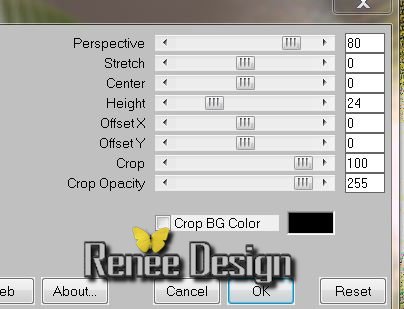
60: verschuif deze laag naar beneden boven raster1
Zo is nu je pallet en je werkje op dit ogenblik
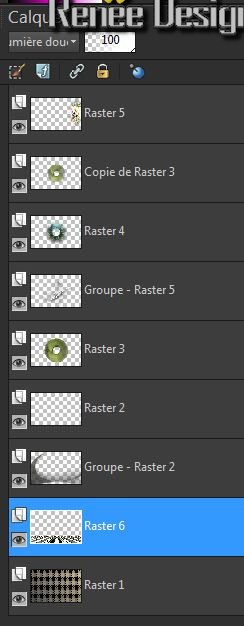 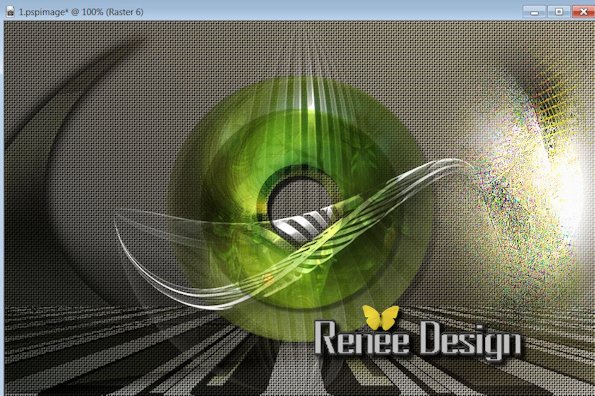
61: oen tube sary doll-GI_eerie_hauntings plakken
als nieuwe laag afbeelding formaat wijzigen op 75%
geen vinkje bij alle lagen
62: lagen nieuwe laag
63: selectie selectie laden vanaf schijf face_ange_2
vul met verloop
64: selectie niets selecteren
65: effecten 3D effecten slagschaduw altijd in
geheugen
66: lagen nieuwe laag
67: selectie aangepaste selectie
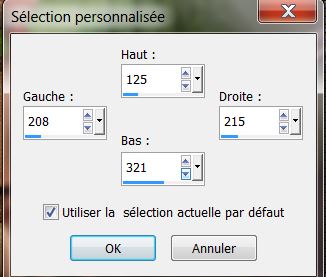
68: kleurenpallet voorgrond op verloop VBS41
lineair
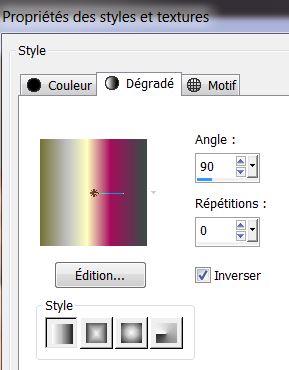
69: vul selectie met verloop selectie niets
selecteren
70: effecten textuureffecten lamellen
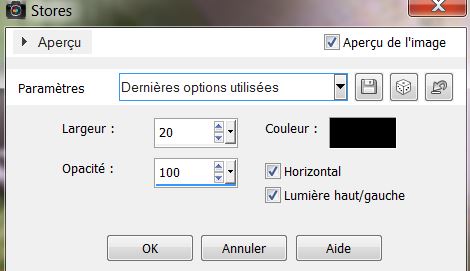
71: open tube face_ange_attache plakken als nieuwe
laag goed geplaatst lagan- omlaag samenvoegen
72: open tube face_ange_tripletable plakken als
nieuwe laag goed geplaatst rechts beneden
73: open tube grenouille plakken als nieuwe laag
goed geplaatst
74: kleurenpallet open je verloop VBS35 als
voorgrond en op zonnestraal
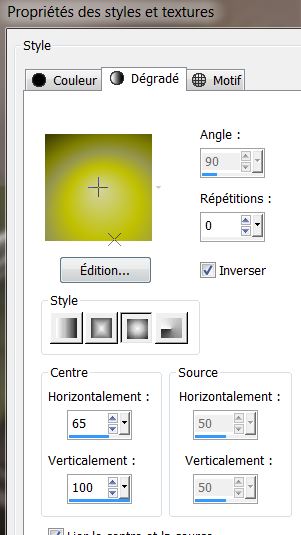
75: lagen nieuwe laag
76: selectie selectie laden vanaf schijf face_ange_3
vul met verloop selectie niets selecteren
77: lagen zichtbare lagen samenvoegen
78: afbeelding randen toevoegen 5 pixels # 70a244
79: afbeelding randen toevoegen 60 pixels zwart
80: lagen nieuwe laag vul met kleur zwart
81: lagen nieuwe maskerlaag uit afbeelding
6897277masquetiram 24.jpg
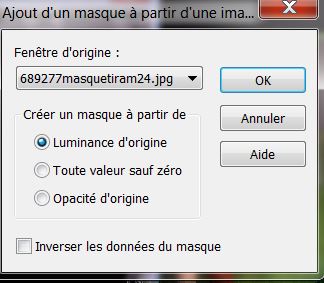
82: lagen groep samenvoegen
83: zich plaatsen op de onderste laag
84: met je toverstokje selecteer de zwarte rand
selectie omkeren
85: effecten 3D effecten slagschaduw 10/10/50/13 wit
en dan in negatief min10/min10/50/13 wit
86: selectie niets selecteren
87: open tube texte- plakken als nieuwe laag open
tube effet_texte plakken als nieuwe laag staat
meteen goed
88: afbeelding randen toevoegen 5 pixels #70a244
Lesje gedaan
Vertaald door Patricia

le 23/10/2013
Vergeet niet om de mensen die met ons te danken en voor
ons
Ik
noemde het tubeurs - testers en vertalers Thanks
* |